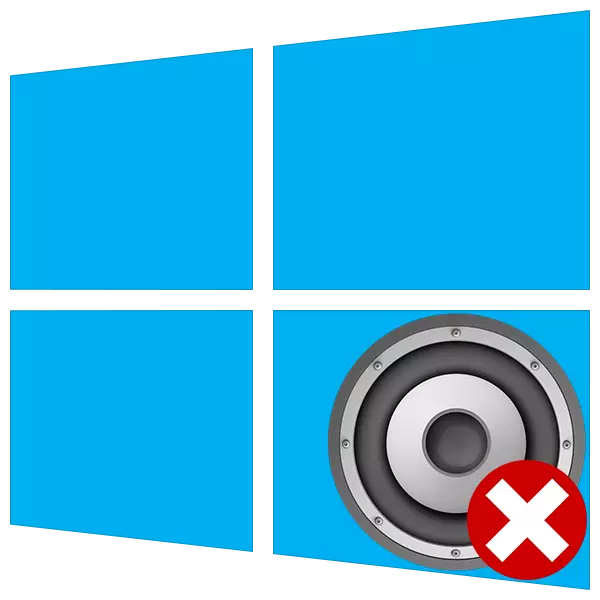
Geluidsproblemen op Windows-besturingssystemen worden vrij vaak waargenomen en ze kunnen niet altijd worden opgelost. Het wordt bepaald door het feit dat sommige oorzaken van dergelijke problemen niet op het oppervlak liggen, en u moet zweten om ze te onthullen. Vandaag zullen we handelen, waarom na de volgende opstart van de pc in het meldingsgebied "Bustle" het luidsprekerpictogram met een fout en prompt van de "Audio Service niet actief".
Problemen oplossen Audio-services
In de meeste gevallen heeft dit probleem geen ernstige oorzaken en wordt opgelost door een paar eenvoudige manipulatie of een conventionele pc-opnieuw opstarten. Soms reageert de service echter niet op pogingen om het te starten en moet een oplossing enigszins dieper zoeken.
Eventuele problemen:
- De service begon niet met enige waarschuwing of fout.
- Na het starten verscheen het geluid niet.
Controleer in een dergelijke situatie afhankelijkheden in het venster Eigenschappen (dubbelklik op de naam in de lijst). Op het tabblad met de juiste titel onthullen we alle takken door op de plukjes te klikken, en we kijken, van welke diensten, onze service hangt af en waar ze eraf afhankelijk zijn. Voor al deze posities moeten alle hierboven beschreven acties worden gemaakt.
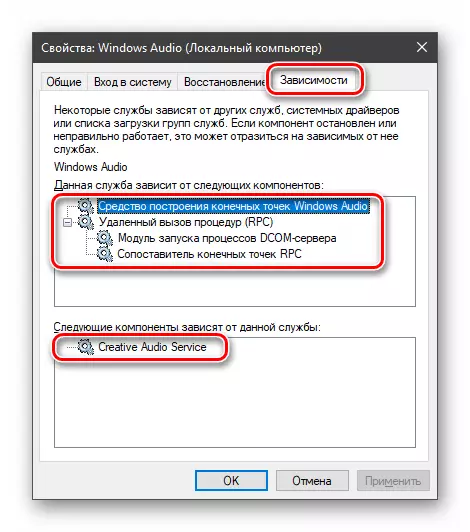
Houd er rekening mee dat u de afhankelijke services (in de bovenste lijst) ondergaat, dat is, eerst "vergelijkbare RPC-eindpunt vergelijkbare punten, en vervolgens de rest in volgorde.
Nadat de installatie wordt uitgevoerd, kan het nodig zijn om opnieuw te starten.
Methode 3: "Opdrachtregel"
"Opdrachtregel", werkt namens de beheerder, kan veel systeemproblemen oplossen. Het moet verschillende regels code worden gelanceerd en uitgevoerd.
Lees meer: Hoe opent u een "opdrachtregel" in Windows 10
Opdrachten moeten worden toegepast in de volgorde waarin ze hieronder worden getoond. Het is net klaar: en druk op ENTER. Het register is niet belangrijk.
NET START RPCETMAPPER
Net Start DCOMLAASH
NET START RPCSS.
Net Start AudioendpointBuilder.
NET START AUDIOSRV
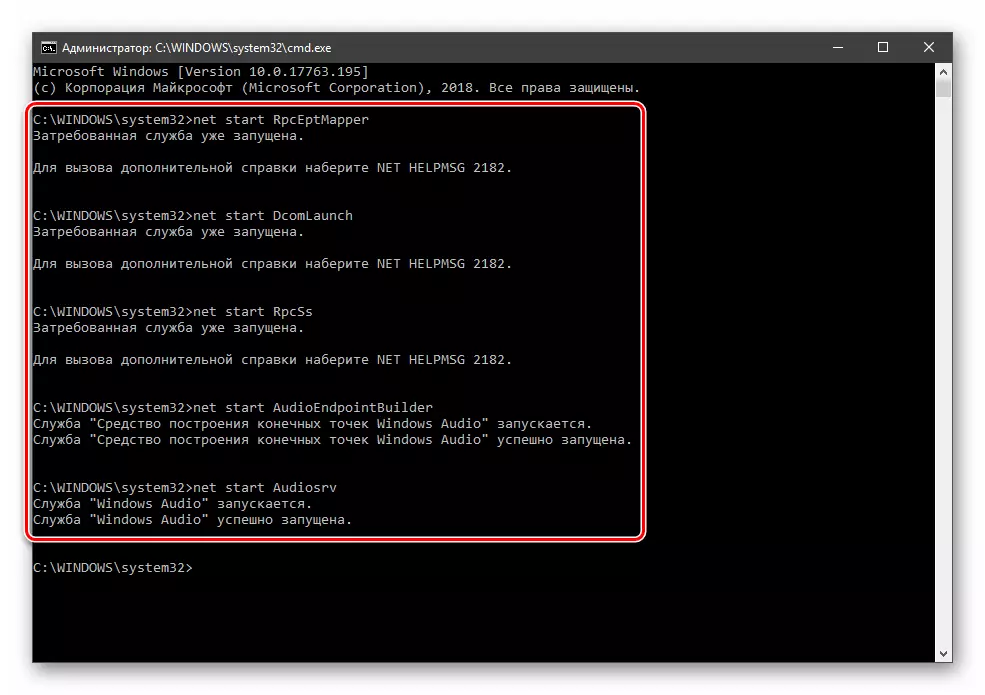
Indien nodig (het geluid is niet ingeschakeld), start opnieuw op.
Methode 4: OS Restore
Als pogingen om services het gewenste resultaat niet meenemen, moet u nadenken over het herstellen van het systeem naar de datum waarop alles goed werkte. U kunt dit doen met behulp van een speciaal ingebouwd hulpprogramma. Het werkt zowel direct in de running "Windows" als in de herstelomgeving.

Lees meer: Hoe rollen om Windows 10 terug te rollen naar het herstelpunt
Methode 5: Viruscontrole
Bij het doordringen van de virus-pc, de laatste "set" op dergelijke plaatsen in het systeem, vanwaar ze niet worden "verdreven" door herstel. Tekenen van infectie en methoden van "Behandeling" worden weergegeven in het artikel dat beschikbaar is op de onderstaande link. Onderzoek dit materiaal zorgvuldig, het helpt bij het verwijderen van veel vergelijkbare problemen.

Lees meer: Vechten van computervirussen
Gevolgtrekking
De audioservice kan niet een belangrijk systeemcomponent worden genoemd, maar het onjuiste werk berooft ons volledig gebruik van de computer. Zijn reguliere mislukkingen moeten duwen dat de pc niet goed is. Allereerst is het de moeite waard om antivirus-evenementen te voeren en controleert dan andere knooppunten - stuurprogramma's, apparaten zelf, enzovoort (de eerste schakel aan het begin van het artikel).
